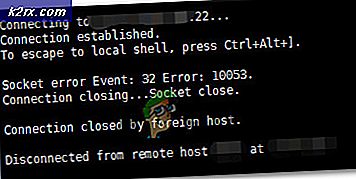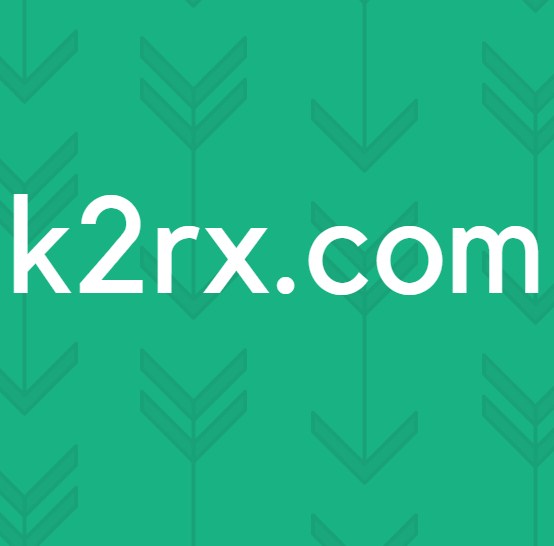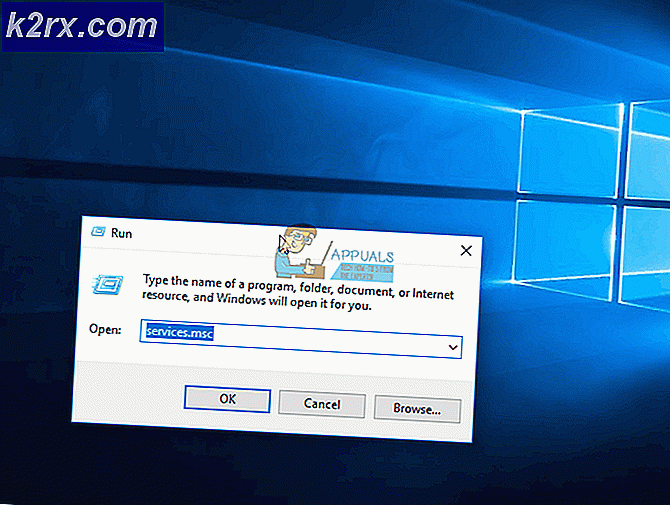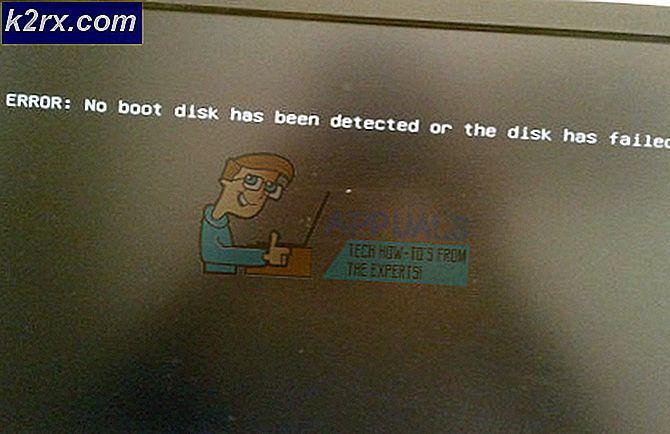Oplossing: mogelijk bent u het slachtoffer van softwarevervalsing
Het bericht U kunt slachtoffer zijn van software-vervalsing is een Windows Server-verificatiefout die optreedt als een Windows-licentie als niet-legitiem wordt gemarkeerd. In Windows 7 kan dit ook gebeuren vanwege een ontbrekende registersleutel of vanwege een gebrek aan machtigingen met betrekking tot het netwerkserviceaccount .
Als u worstelt met dit specifieke probleem, moet u eerst controleren of uw Windows-installatie niet vals is. Als u een gebruikte computer met een reeds geactiveerde Windows-versie hebt gekocht, inspecteert u deze om de activeringssleutel te vinden. Als het een laptop is, vindt u de productsleutel waarschijnlijk ergens verlijmd op de bodem. Op desktops wordt deze meestal ergens op het chassis geplaatst.
Zelfs als u in het bezit bent van een geldige licentiesleutel, moet u ervoor zorgen dat deze niet op meer dan één computer wordt gebruikt. Tenzij u een Windows-licentie voor een gezinspakket hebt gekocht (die 3 gelijktijdige installaties toestaat), kunt u slechts één licentiesleutel op één computer gebruiken. Als de Windows Activation Server twee beheert, geeft dit aan dat een licentiesleutel op meer computers is geïnstalleerd dan zou moeten, wordt de nieuwste installatie als niet-legitiem gemarkeerd.
Hoe u uw Windows 7-licentie opnieuw activeert
Als u zeker weet dat u over een legitieme Windows-licentie beschikt, kunt u proberen uw productcode opnieuw in te voeren of zelfs andere manieren proberen om uw Windows opnieuw te activeren. Laten we beginnen door naar het activeringsscherm van Windows te gaan. Hiertoe opent u een venster Uitvoeren ( Windows-toets + R ), typt u slui.exe en drukt u op Enter.
Als u zich eenmaal in het Windows-activeringsmenu bevindt, klikt u op Typ / Typ uw productcode opnieuw en voert u deze opnieuw in. Als hiermee het probleem niet is opgelost, keert u terug naar het activeringsscherm van Windows en klikt u op Nu online Windows activeren . Volg daarna de aanwijzingen op het scherm en kijk of u uw licentie opnieuw kunt activeren.
Als de online activeringsmethode mislukt, klikt u op Zie andere manieren om te activeren en volgt u de aanwijzingen op het scherm om in contact te komen met een Microsoft Answer-technicus. Zolang uw productsleutel uitcheckt, is hij verplicht om uw probleem op te lossen - door uw Windows te activeren met de huidige productsleutel of door u een andere te geven.
Belangrijk: Als u geen toegang hebt tot het activeringsscherm van Windows en de bovenstaande stappen kunt uitvoeren, mist uw computer mogelijk enkele machtigingen voor registersleutels waardoor u geen toegang kunt krijgen tot het activeringsscherm. Er zijn twee mogelijke oplossingen om dit probleem op te lossen en u kunt Windows opnieuw activeren met uw productcode. Maar voordat u met hen doorgaat, voert u de onderstaande verificatiestappen uit om te achterhalen of ze van toepassing zijn op uw situatie.
Er is een manier om te bepalen of de onderstaande twee fixes effectief zullen zijn. Hiertoe opent u een venster Uitvoeren ( Windows-toets + R ), typt u slui.exe en drukt u op Enter. Als u het Windows-activeringsmenu kunt openen, heeft het geen zin om de onderstaande fixes uit te proberen omdat ze niet effectief zullen zijn. Als u echter de foutmelding 0x80070005 Toegang krijgt wordt geweigerd, wordt u aangemoedigd om de onderstaande twee fixes te doorlopen, aangezien het probleem hoogstwaarschijnlijk wordt veroorzaakt door een ontbrekende registersleutel of door een probleem met de rechten.
Methode 1: Plug and Play groepsbeleid uitschakelen
Deze activeringsfout van Windows wordt vaak veroorzaakt door een registersleutel waarnaar wordt verwezen als HKU \ S-1-5-20 . Om ervoor te zorgen dat het validatieproces plaatsvindt, moet de netwerkserviceaccount volledige controle en leesrechten hebben over de eerder opgegeven sleutel.
Zoals opgemerkt door sommige gebruikers die dit specifieke probleem tegenkomen, is dit probleem vaak het resultaat van het toepassen van het Plug and Play Group Policy-object (GPO) op een Windows-machine. Omdat de Licensing-service Plug en Play gebruikt om hardwaregegevens te verkrijgen, kan deze instelling de activeringsservice verwarren met de overtuiging dat een geactiveerde service buiten de tolerantie valt.
Volg de gids om het Plug en Play-beleid uit te schakelen om te zien of het verantwoordelijk is voor het foutbericht U mogelijk slachtoffer worden van software-namaak :
PRO TIP: Als het probleem zich voordoet met uw computer of een laptop / notebook, kunt u proberen de Reimage Plus-software te gebruiken die de opslagplaatsen kan scannen en corrupte en ontbrekende bestanden kan vervangen. Dit werkt in de meeste gevallen, waar het probleem is ontstaan door een systeembeschadiging. U kunt Reimage Plus downloaden door hier te klikken- Druk op de Windows-toets + R om een venster Uitvoeren te openen. Typ rsop.msc en druk op Enter om de Resulterende verzameling beleidsregels te openen .
- Blader in het venster Resulterende verzameling beleidsregels naar de volgende locatie: Computerconfiguratie> Beleid> Windows-instellingen> Beveiligingsinstellingen> Systeemservices.
- Blader vervolgens door het linkerdeelvenster en vind Plug en Play . Als de waarden van Startup en Permission geassocieerd met Plug en Play anders zijn dan Not Defined, ga dan verder met de onderstaande stappen.
Opmerking: in het geval dat u de twee waarden ziet als Niet gedefinieerd, gaat u meteen door naar Methode 2. - Klik met de rechtermuisknop op Plug en Play, kies Eigenschappen en wijzig vervolgens het groepsbeleid voor opstarten en toestemming voor niet gedefinieerd .
- Sluit het venster Resulterende verzameling beleidsregels en start de computer opnieuw op. Zodra je systeem weer opgestart is, kijk dan of je je Windows kunt activeren.
Als u nog steeds dezelfde 0x80070005 krijgt Toegang wordt geweigerd, ga naar Methode 2.
Methode 2: bewerk de machtigingen voor netwerkservice
Als de plug-en-play- service niet verantwoordelijk is voor uw probleem, laten we dan onderzoeken of het probleem wordt veroorzaakt door een ontbrekende machtiging voor de registersleutel. Dit kan blijken te zijn waardoor uw computer geen tolerantie meer heeft.
Volg de stapsgewijze handleiding hieronder voor het toevoegen van de vereiste netwerkservicemachtigingen via de Register-editor :
- Druk op de Windows-toets + R om een venster Uitvoeren te openen. Typ regedit en druk op Enter om de Register-editor te openen .
- In de Register-editor navigeert u naar HKey_Users, klikt u met de rechtermuisknop op S-1-5-10 en kiest u Machtigingen.
- Controleer in het scherm Machtigingen voor S-1-5-20 of Netwerkservice aanwezig is in de kolom Groeps- of gebruikersnamen .
Opmerking: ga naar stap 5 als u een vermelding van de netwerkdienst kunt zien. - Klik op de knop Toevoegen en wacht tot het venster Gebruikers of groepen selecteren verschijnt. Typ vervolgens Netwerkservice onder Geef de objectnamen op om te selecteren en klik op de knop Namen controleren . Klik ten slotte op de knop OK om de machtiging te maken.
- Zodra u erin slaagt de netwerkservicemachtiging te identificeren (of aan te maken), klikt u er eenmaal op om deze te selecteren. Vink vervolgens de selectievakjes voor volledig beheer en lezen aan . Klik ten slotte op Toepassen om de wijzigingen op te slaan.
- Nadat de vereiste machtigingen zijn verleend, start u uw computer opnieuw op en probeert u Windows opnieuw te activeren. Je zou het deze keer moeten kunnen doen.
Gerelateerde artikelen):
Dit exemplaar van Windows is niet echt
PRO TIP: Als het probleem zich voordoet met uw computer of een laptop / notebook, kunt u proberen de Reimage Plus-software te gebruiken die de opslagplaatsen kan scannen en corrupte en ontbrekende bestanden kan vervangen. Dit werkt in de meeste gevallen, waar het probleem is ontstaan door een systeembeschadiging. U kunt Reimage Plus downloaden door hier te klikken